
Sommario:
- Passaggio 1: assemblaggio del telaio di base
- Passaggio 2: assemblare il motore passo-passo dell'asse Y
- Passaggio 3: assemblaggio del motore dell'asse X e del supporto laser
- Passaggio 4: assemblare il carrello del motore passo-passo
- Passaggio 5: cablaggio dell'incisore
- Passaggio 6: scarica e installa Benbox 3.7.99
- Passaggio 7: installare il firmware per Arduino Nano
- Passaggio 8: impostare i parametri dell'incisore laser Benbox
- Passaggio 9: realizzare la prima incisione
- Autore John Day [email protected].
- Public 2024-01-30 10:02.
- Ultima modifica 2025-01-23 14:49.


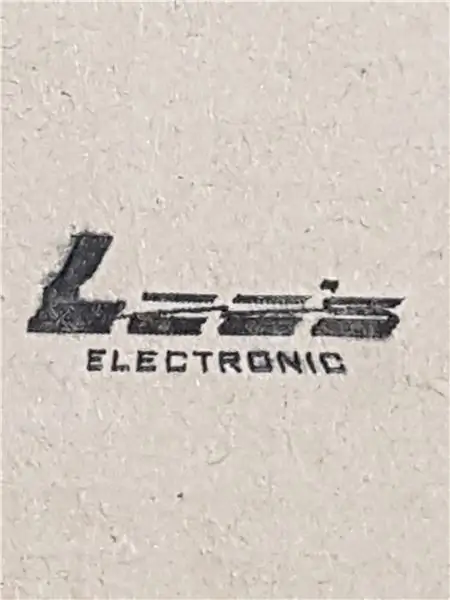
Creato da: David Tang
Questa guida ti guiderà attraverso l'assemblaggio e la configurazione dell'incisore laser CNC da 500 mW di Lee's Electronics Components. Tutte le parti utilizzate in questa guida sono incluse nel kit e alcune parti di ricambio possono essere acquistate singolarmente. Tutto il software utilizzato in questa guida è disponibile gratuitamente online.
Questo incisore laser da 500 mW ha un'area di lavoro di circa 250 mm x 300 mm.
Parti:
Kit incisore laser CNC da 500 mW (PID: 15892)
Parti di ricambio:
Arduino Nano (PID: 10998)
Cinghia di distribuzione GT2 (PID: 15686)
Puleggia motore distribuzione (PID: 15790)
Cavo jumper JST da 2,5 mm (PID: 28595)
Avvolgimento a spirale per tubi da 4 mm (PID: 10630)
Adattatore di alimentazione 12V 5A (PID: 16016)
Mini cavo USB (PID: 21317)
Avvertenza: il laser da 500 mW incluso in questo kit danneggerà i tuoi occhi se fissato direttamente. Indossare sempre gli occhiali protettivi inclusi quando si utilizza questa macchina.
Iniziamo!
Passaggio 1: assemblaggio del telaio di base



Parti:
2x estrusi in alluminio
2x doppie estrusioni in alluminio
4x staffe a forma di L
10 viti di fissaggio
2x dadi di fissaggio
2x cinghie di trasmissione
1x modulo di controllo
Istruzioni:
1. Assemblare la base rettangolare con 4 pezzi dell'estrusione di alluminio. Usa le staffe a L per fissare gli angoli del telaio.
2. Posizionare la cinghia di distribuzione nella scanalatura dell'estrusione a doppia larghezza. Lascia una quantità uguale di cintura appesa a ciascuna estremità. Fissare la cintura su un'estremità del telaio utilizzando il dado a T e la vite di regolazione.
3. Fissare il modulo di controllo all'estremità più corta del telaio.
Passaggio 2: assemblare il motore passo-passo dell'asse Y

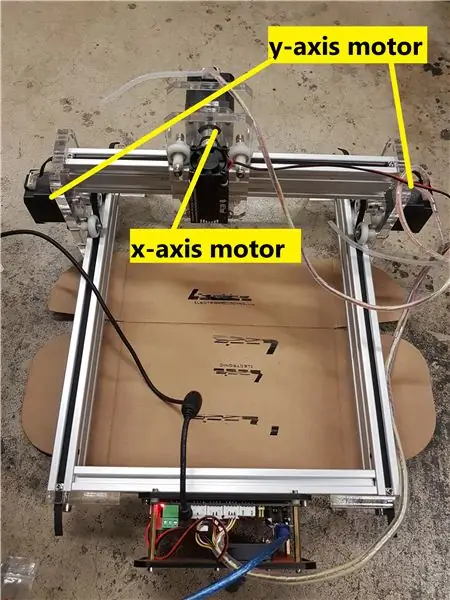
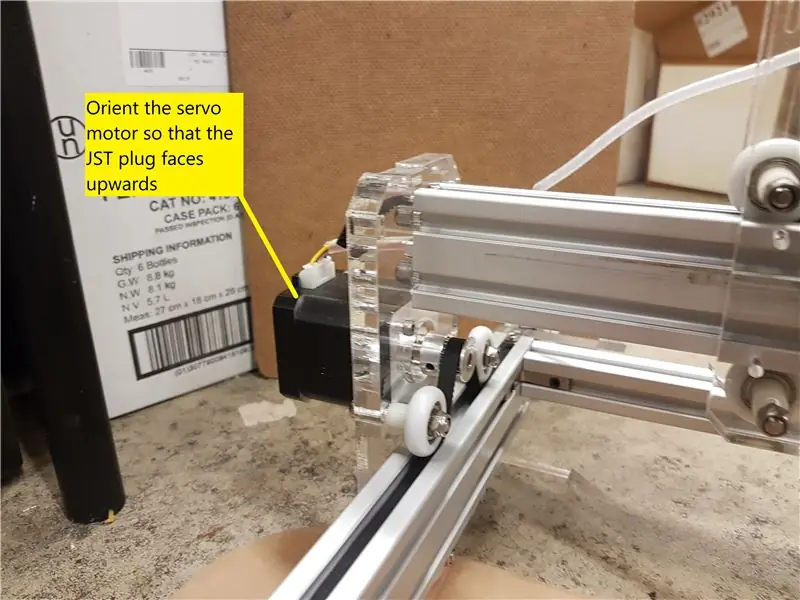
Parti:
2x motori passo-passo
2x piastre di montaggio del motore in acrilico
8x ruote con cuscinetti a sfera
8 rondelle in nylon
8x viti
8x noci
8x viti per supporti motore
Istruzioni:
1. Collegare la puleggia dentata al motore passo-passo e poi il motore alla piastra acrilica più grande. La spina del motore deve essere rivolta verso l'alto (fare riferimento all'immagine). Fissare la puleggia dentata al motore passo-passo e i cuscinetti al telaio in acrilico.
2. Utilizzare le viti ei dadi per macchina per fissare i cuscinetti e le rondelle alla piastra acrilica. Ogni piastra avrà 4 cuscinetti attaccati ad essa.
2. Ripetere il passaggio precedente in modo da ottenere 2 telai di servomotore identici.
Passaggio 3: assemblaggio del motore dell'asse X e del supporto laser

Parti:
1x laser da 500 mW
2x lastre acriliche
1x motore passo-passo
1x puleggia
1x cinghia di trasmissione
4 viti da 50 mm
Istruzioni:
1. Fissare il diodo laser alla lastra acrilica utilizzando le viti incluse. Staccare l'etichetta sul laser per accedere ai fori delle viti filettate.
2. Fissare il motore passo-passo alla lastra acrilica. La spina JST bianca sul servomotore deve essere rivolta verso l'alto.
3. Unire i 2 fogli acrilici insieme alle viti e ai dadi della macchina. Ci sarà un cuscinetto a rulli e 2 rondelle di nylon su ogni vite.
Passaggio 4: assemblare il carrello del motore passo-passo

In questo passaggio, metteremo insieme tutti i singoli componenti che abbiamo assemblato nei passaggi precedenti in un'unica macchina completa.
Parti:
1x doppia estrusione in alluminio
1x cinghia della puleggia dentata
4x dadi a T
4x viti esagonali
4 viti esagonali da 30 mm
2x gruppo motore (dal punto 1)
1x gruppo motore (dal punto 2)
Istruzioni:
1. Appoggiare la cinghia di distribuzione sull'ultimo pezzo di estruso di alluminio e fissare un'estremità della cinghia con un dado a T e una vite di fermo.
2. Infilare il gruppo laser/servo dell'asse X sulla barra di alluminio e infilare la cinghia attraverso la puleggia. Tirare con decisione per eliminare l'allentamento della cinghia e quindi fissare l'altra estremità all'estrusione con il dado a T e la vite di regolazione.
3. Fissare un motore passo-passo dell'asse Y a ciascuna estremità dell'estrusione di alluminio utilizzando le viti per macchine incluse. I cuscinetti e le pulegge del motore saranno rivolti verso l'interno.
Passaggio 5: cablaggio dell'incisore

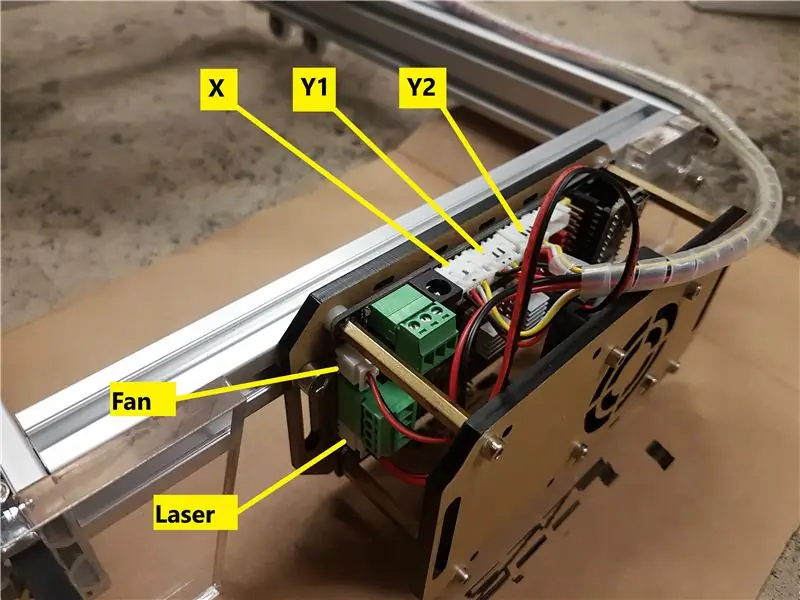
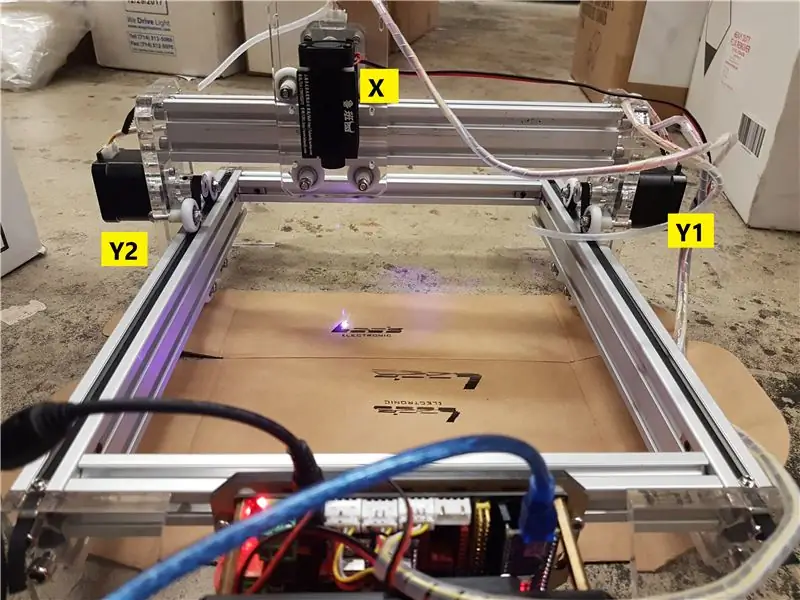
Parti:
1x avvolgimento a spirale
Istruzioni:
1. Collegare il connettore JST dell'asse Y alla porta 4P direttamente adiacente al jack cilindrico sulla scheda.
2. Instradare il cavo del motore passo-passo dell'asse Y sinistro attraverso il centro dell'estrusione dell'asse X e collegarlo alla seconda porta JST.
3. Collegare il cavo del motore passo-passo dell'asse Y destro nella terza porta dal jack a cilindro.
4. Collegare il cavo di alimentazione del diodo laser alla presa JST a 2 porte etichettata High Power Laser/fan.
5. Utilizzare il telaio a spirale per avvolgere i fili per evitare che i fili allentati si impiglino mentre il carrello si muove. Assicurarsi che il cavo sia sufficientemente allentato spostando prima il carrello nel punto più lontano dalla scheda di controllo. Questo dovrebbe essere l'angolo in alto a sinistra.
6. Attacca una gamba in acrilico a ciascun angolo del telaio di base. Congratulazioni! Il montaggio dell'incisore laser è ora completo!
Passaggio 6: scarica e installa Benbox 3.7.99
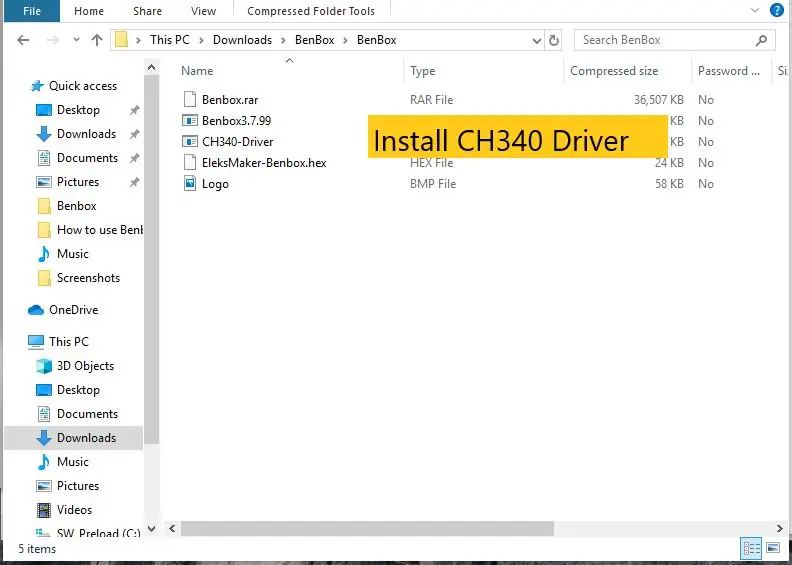
Installa l'incisore laser Benbox 3.7.99
1. Scarica e decomprimi Benbox 3.7.99
2. Seleziona Benbox 3.7.99 ed esegui l'installazione guidata
3. Scarica e installa l'IDE Arduino.
4. Fare clic e installare il driver CH340.
5. Riavvia il computer
5. Collegare il cavo USB tra computer e incisore.
Passaggio 7: installare il firmware per Arduino Nano
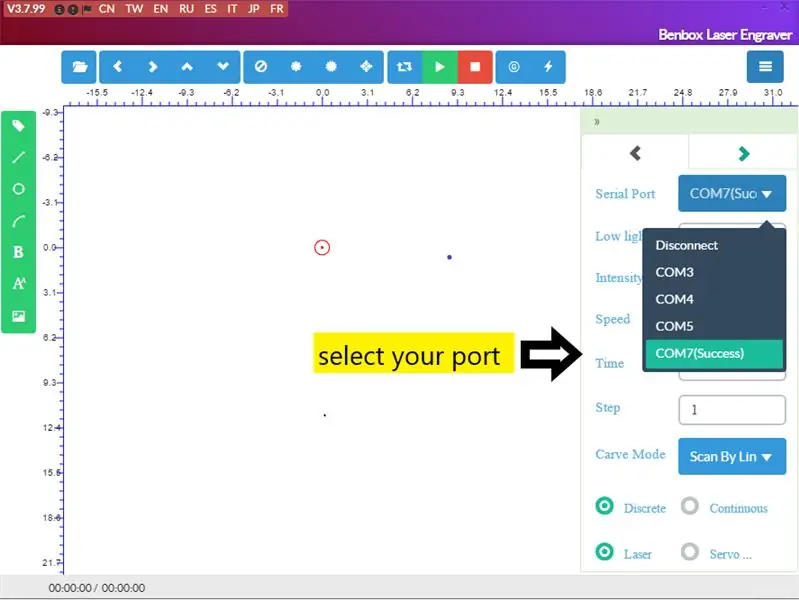
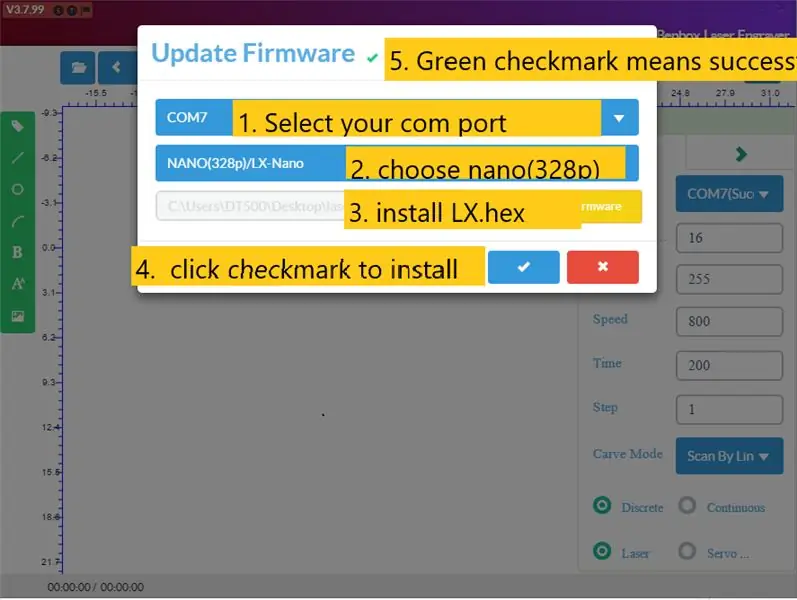
Per installare il firmware, fai clic sul simbolo del fulmine nella parte superiore del menu (icona più a destra).
1. Selezionare la porta COM appropriata.
2. Selezionare nano(328p).
3. Selezionare e installare il firmware Lx. Hex.
5. Fare clic su Installa. Quando il firmware è stato installato correttamente, vedrai un segno di spunta verde accanto al titolo del firmware di aggiornamento in alto.
Passaggio 8: impostare i parametri dell'incisore laser Benbox
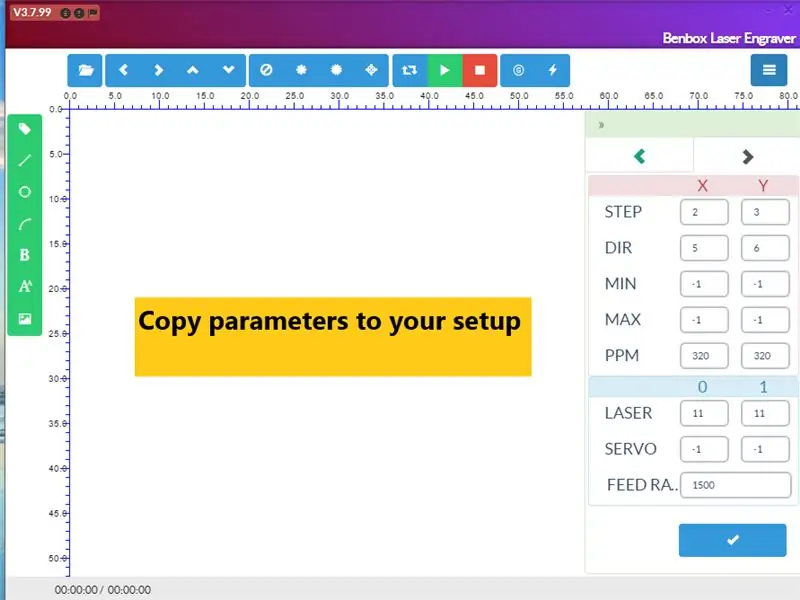
L'ultimo passaggio consiste nell'impostare i parametri per l'incisore.
1. Fare clic sull'icona del menu blu nell'angolo in alto a destra del software.
2. Fare clic sulla freccia a destra sotto l'icona del menu per accedere all'elenco dei parametri.
3. Immettere i valori dei parametri come illustrato nella foto.
Passaggio 9: realizzare la prima incisione
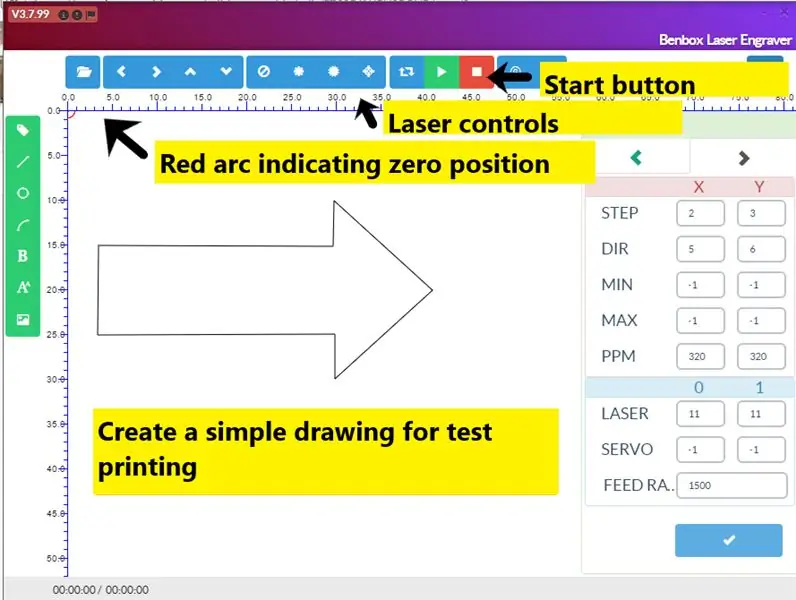
Prima di fare la tua prima stampa, assicurati di indossare gli occhiali di protezione laser inclusi nel kit! NON GUARDARE MAI il raggio laser senza gli occhiali protettivi. Metteremo a fuoco il laser e lo allineeremo in questo passaggio.
1. Fare clic sul pulsante laser circolare e regolare finché il raggio non è nitido.
2. Allineare il laser facendo clic sul pulsante di controllo del motore e spostare il laser finché non è orientato nella posizione desiderata. Questo punto iniziale sarà correlato all'arco rosso nella posizione (0, 0) (fare riferimento all'immagine).
3. Disegna un'immagine semplice utilizzando gli strumenti di disegno a sinistra. Per eliminare qualsiasi parte del disegno, fai clic con il pulsante destro del mouse sulla parte.
4. Premere il pulsante verde di avvio per avviare la stampa. Per interrompere la stampa in qualsiasi momento, fare clic sul pulsante rosso di arresto.
Congratulazioni per aver realizzato con successo la tua prima incisione!
Consigliato:
Come realizzare un PCB personalizzato utilizzando un incisore laser a bassa potenza: 8 passaggi (con immagini)

Come realizzare un PCB personalizzato utilizzando un incisore laser a bassa potenza: Quando si tratta di realizzare un PCB fatto in casa, è possibile trovare diversi metodi online: dal più rudimentale, utilizzando solo una penna, al più sofisticato utilizzando stampanti 3D e altre attrezzature. E questo tutorial cade su quest'ultimo caso! In questo progetto ho sh
Mini incisore laser CNC fai da te.: 19 passaggi (con immagini)

Mini incisore laser CNC fai-da-te.: Questo è un Instructables su come ho remixato il mio vecchio incisore laser CNC e realizzato una versione stabile di un incisore CNC laser basato su Arduino e una taglierina sottile utilizzando vecchie unità DVD e utilizzando un laser da 250 mW. Vecchia versione del mio CNC: https://www.instructables
Incisore laser economico e robusto fai-da-te: 15 passaggi (con immagini)

Incisore laser fai-da-te economico e robusto: in questo tutorial ti mostrerò come ho realizzato il mio incisore laser fai-da-te a un prezzo molto conveniente. Inoltre, la maggior parte delle parti sono recuperate da cose vecchie o sono molto economiche. Questo è un progetto molto interessante per qualsiasi appassionato di elettronica. Questo incisore c
Incisore laser stampato in 3D fai da te con ca. Area di incisione 38x29 cm: 15 gradini (con immagini)

Incisore laser stampato in 3D fai da te con ca. 38x29cm Area di incisione: Una parola in anticipo: questo progetto utilizza un laser con una grande quantità di potenza irradiata. Questo può essere molto dannoso per diversi materiali, la tua pelle e specialmente i tuoi occhi. Quindi fai attenzione quando usi questa macchina e cerca di bloccare ogni diretto e
Mini incisore laser per legno CNC e tagliacarte laser.: 18 passaggi (con immagini)

Mini incisore laser per legno CNC e taglierina laser per carta.: Questo è un Instructables su come ho realizzato un incisore per legno CNC laser basato su Arduino e una taglierina per carta sottile utilizzando vecchie unità DVD, laser da 250 mW. L'area di gioco è di 40 mm x 40 mm max. Non è divertente creare una macchina con le cose vecchie?
